В этом примере показано, как к:
Добавьте несколько границ.
Проверяйте что характеристики линейной системы нелинейного Simulink® модель удовлетворяет границам в нескольких снимках состояния симуляции
Измените границы графически
Отключите границы в процессе моделирования
Откройте нелинейную модель Simulink. Например:
watertank
Откройте Браузер Библиотеки Simulink. В Редакторе Simulink, на вкладке Simulation, нажимают Library Browser.
Добавьте блок верификации модели в модель Simulink.
В библиотеке Simulink Control Design выберите Model Verification.

Перетащите мышью блок, такой как блок Check Bode Characteristics, в Редактор Simulink.
Модель теперь напоминает следующую фигуру.

Дважды кликните блок, чтобы открыть диалоговое окно Block Parameters.
Чтобы узнать больше о параметрах блоков, смотрите страницы с описанием блока.
Задайте точки ввода-вывода линеаризации.
Линейная система вычисляется для Системы Бака с водой.
Совет
Если ваша модель уже содержит точки ввода-вывода, блок автоматически обнаруживает эти точки и отображает их. Щелкните![]() в любое время, чтобы обновить таблицу Linearization inputs/outputs с I/Os из модели.
в любое время, чтобы обновить таблицу Linearization inputs/outputs с I/Os из модели.
Задавать вход:
Щелкните![]() смежный с таблицей Linearization inputs/outputs.
смежный с таблицей Linearization inputs/outputs.
Диалоговое окно Параметров блоков расширяется, чтобы отобразить область Click a signal in the model to select it.
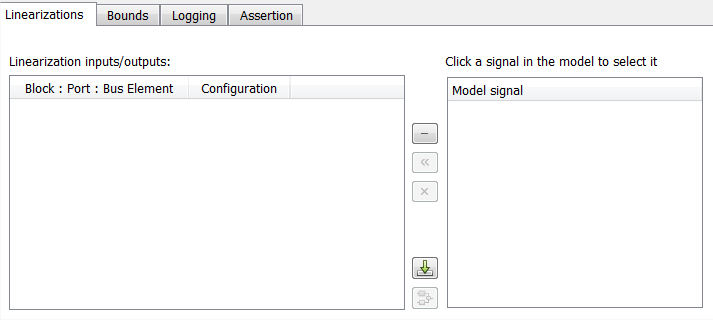
Совет
Можно выбрать несколько сигналов целиком в модели Simulink. Все выбранные сигналы появляются в области Click a signal in the model to select it.
В модели Simulink кликните по выходному сигналу PID Controller блокируйтесь, чтобы выбрать его.
Область Click a signal in the model to select it обновляется, чтобы отобразить выбранный сигнал.
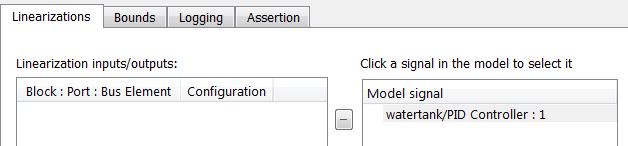
Щелкните![]() , чтобы добавить сигнал в таблицу Linearization inputs/outputs.
, чтобы добавить сигнал в таблицу Linearization inputs/outputs.
Чтобы удалить сигнал из таблицы Linearization inputs/outputs, выберите сигнал и нажатие кнопки![]() .
.
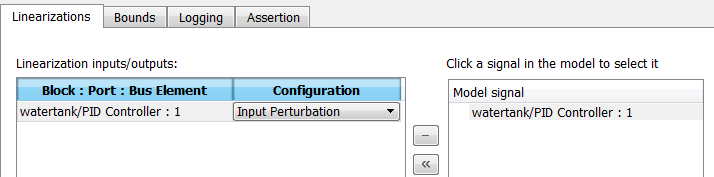
Задавать выход:
В модели Simulink кликните по выходному сигналу Water-Tank System блокируйтесь, чтобы выбрать его.
Область Click a signal in the model to select it обновляется, чтобы отобразить выбранный сигнал.
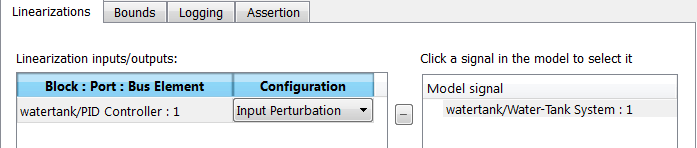
Щелкните![]() , чтобы добавить сигнал в таблицу Linearization inputs/outputs.
, чтобы добавить сигнал в таблицу Linearization inputs/outputs.
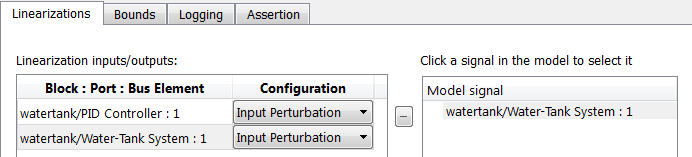
Чтобы удалить сигнал из таблицы Linearization inputs/outputs, выберите сигнал и нажатие кнопки![]() .
.
Примечание
Чтобы найти местоположение в модели Simulink, соответствующей сигналу в таблице Linearization inputs/outputs, выберите сигнал в таблице и нажатии кнопки![]() .
.
В Configuration выпадающий список таблицы Linearization inputs/outputs выберите Open-loop Output для watertank/Water-Tank System : 1.
Таблица Linearization inputs/outputs теперь напоминает следующую фигуру.
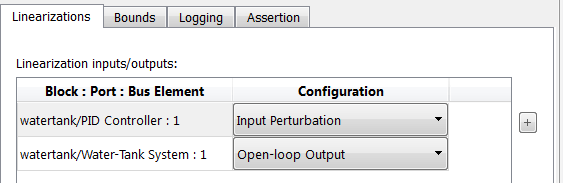
Щелкните![]() , чтобы свернуть область Click a signal in the model to select it.
, чтобы свернуть область Click a signal in the model to select it.
Совет
В качестве альтернативы, прежде чем вы добавляете блок Linear Analysis Plots, щелкните правой кнопкой по сигналам по модели Simulink и выберите Linear Analysis Points> Input Perturbation и Linear Analysis Points> Open-loop Output. Аннотации ввода-вывода линеаризации появляются в модели, и выбранные сигналы появляются в таблице Linearization inputs/outputs.
Задайте времена снимка состояния симуляции.
Во вкладке Linearizations проверьте тот Simulation snapshots выбран в Linearize on.
В поле Snapshot times введите [0 1 5 10].

Задайте несколько ограниченных сегментов для утверждения во вкладке Bounds диалогового окна Block Parameters. В этом примере введите следующие более низкие границы величины:
Frequencies (rad/s) — {[0.001 0.003],[0.01 0.04]}
Magnitudes (dB) — {[20 20],[15 15]}

Нажмите Apply, чтобы применить изменения параметра в блоке.
Нажмите Show Plot, чтобы просмотреть границы на Предвещать графике величины.
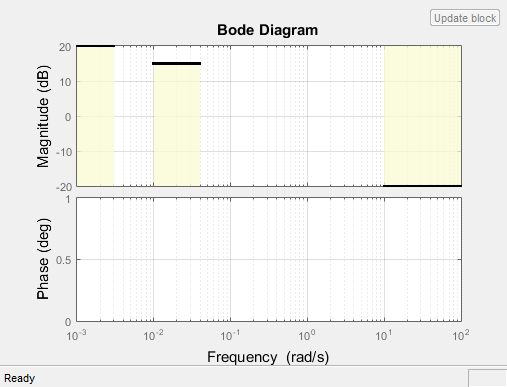
Симулируйте модель путем нажатия![]() в окне графика.
в окне графика.
В качестве альтернативы можно симулировать модель из Редактора Simulink.
Программное обеспечение линеаризует фрагмент модели между вводом и выводом линеаризации во временах симуляции 0,1, 5 и 10. Когда программное обеспечение обнаруживает, что линейная система, вычисляемая время от времени 0 и 1, нарушает заданную более низкую связанную величину, предупреждающие сообщения появляются в окне Diagnostic Viewer. Щелкните по ссылке в нижней части модели Simulink, чтобы открыть это окно. Щелкните по ссылке в окне, чтобы посмотреть детали утверждения.
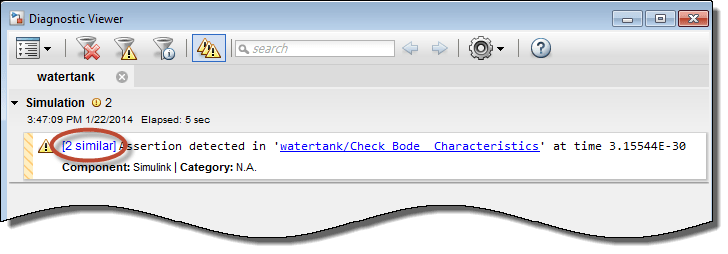
Можно также просмотреть связанные нарушения на окне графика.

Измените связанное графически. Например, чтобы изменить верхнюю величину, связанную графически:
В окне графика кликните по ограниченному сегменту, чтобы выбрать его и затем перетащить его к желаемому местоположению.

Нажмите Update block, чтобы обновить новые значения во вкладке Bounds диалогового окна Block Parameters.

Отключите нижние границы, чтобы исключить их из утверждения. Очистите опцию Include lower magnitude bounds in assertion в диалоговом окне Block Parameters. Затем нажмите Apply.
Нижние границы теперь серы в окне графика, указывая, что они исключены из утверждения.

Повторно симулируйте модель, чтобы проверять, удовлетворяют ли границам.
Программное обеспечение удовлетворяет заданной верхней величине, связанной, и поэтому программное обеспечение больше не сообщает об отказе утверждения.
